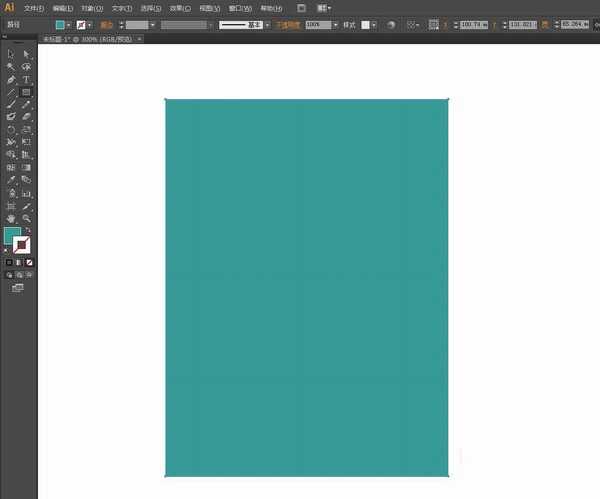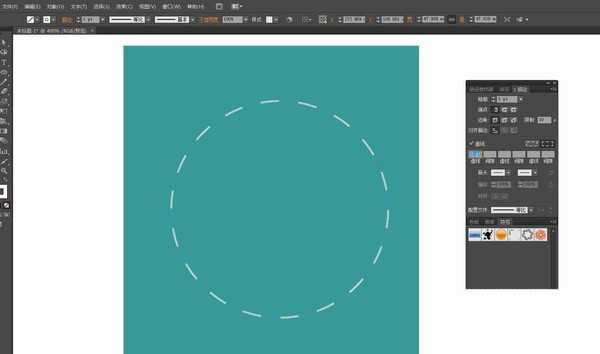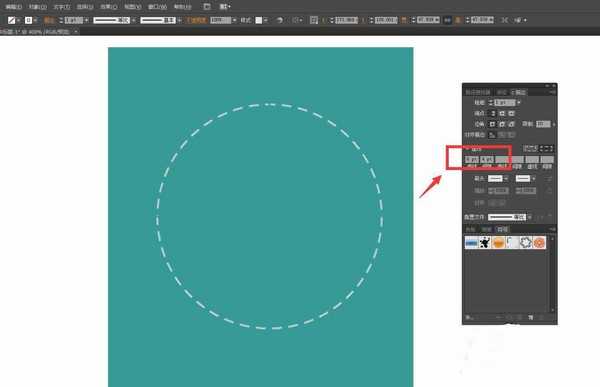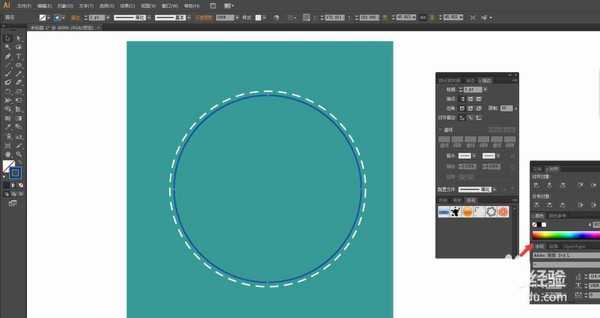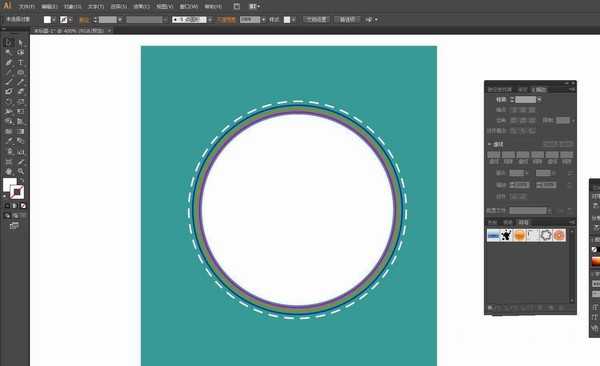ai怎么做漂亮的圆形文字框? AI用圆形突出主题文字的技巧
(编辑:jimmy 日期: 2025/1/13 浏览:2)
我们在进行排版的时候,主题文字要特别突出一下,我们可以使用圆形做一个突出的效果,该怎么实现呢?下面我们就来看看详细的教程。
- 软件名称:
- Adobe Illustrator(AI矢量图片制作软件) 2020 v24.3.0.569 安装版
- 软件大小:
- 1.46GB
- 更新时间:
- 2020-08-25立即下载
步骤如下:
启动软件,新建一个文件,我画一个矩形,填充颜色。
选择椭圆形工具,按住SHIFT键画一个正圆形,填充白色描边。
打开描边面板,勾选虚线,还可以设置虚线的长短。
CTRL+C CTRL+F,复制粘贴,将环形向内缩小,按住SHIFT键等比缩小。
复制缩小几份,填充不同的描边色,最后一个填充白色。
在圆形内部输入主题文字,全部选中垂直居中对齐。
以上就是AI用圆形突出主题文字的技巧,希望大家喜欢,请继续关注。
相关推荐:
ai怎么制作一个圆形印章效果的福字图标?
ai怎么利用透明度制作简单调色的圆形图?
ai怎么设计点连线字体? ai制作圆点文字的技巧